win8系统删除文件提示无权限的解决方法
Win8系统如何通过命令提示符(管理员)解决删除文件提示无权限问题?相信大家都遇到过,在电脑上删除一些文件却提示无权限问题,那么遇到这个问题应该如何解决呢?接下来U大侠小编就为大家分享win8系统删除文件提示无权限的解决方法。
删除文件提示无权限操作步骤:
1、首先打开命令提示符(管理员),我们可以使用WIN+X调出功能菜单然后选择;如图所示:
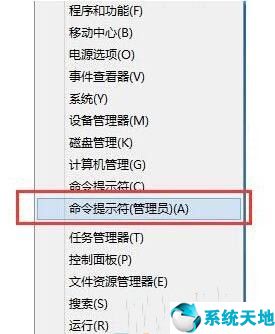
2、首先我们使用“CD 文件夹“ 这样的命令来到需要删除文件的目录,然后先尝试使用最平常的DEL 命令来删除文件;如图所示:
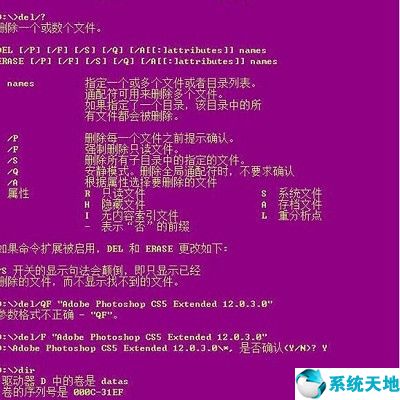
3、使用DEL删除无效后,再使用 “RD 文件夹名”这样的格式来删除文件。文件夹,基本上就能搞定啦。如图所示:

以上内容就是有关于win8系统删除文件提示无权限的解决方法了,对于那些遇到相同问题的用户们来说,只要参考上述的方法步骤,那么就可以轻松解决这个问题了。
删除文件提示无权限操作步骤:
1、首先打开命令提示符(管理员),我们可以使用WIN+X调出功能菜单然后选择;如图所示:
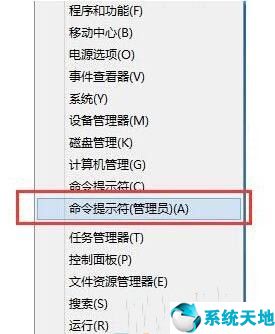
2、首先我们使用“CD 文件夹“ 这样的命令来到需要删除文件的目录,然后先尝试使用最平常的DEL 命令来删除文件;如图所示:
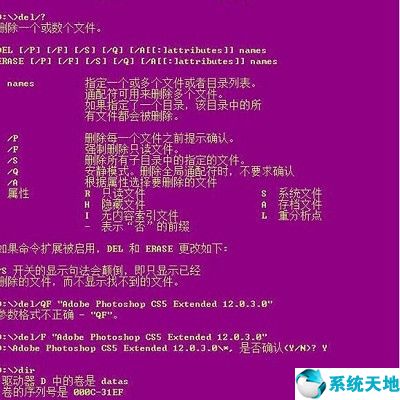
3、使用DEL删除无效后,再使用 “RD 文件夹名”这样的格式来删除文件。文件夹,基本上就能搞定啦。如图所示:

以上内容就是有关于win8系统删除文件提示无权限的解决方法了,对于那些遇到相同问题的用户们来说,只要参考上述的方法步骤,那么就可以轻松解决这个问题了。









 苏公网安备32032202000432
苏公网安备32032202000432